Cómo hacer rostros más pequeños en Adobe Photoshop CS3
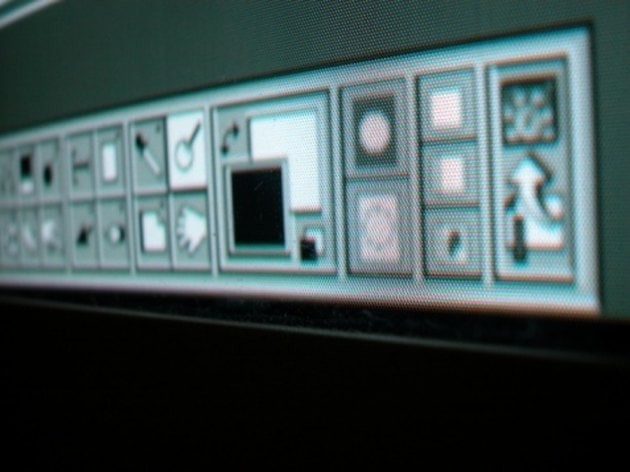
Adobe Photoshop es uno de los programas de diseño gráfico más conocidos del mundo. Es inmensamente versátil y permite a los diseñadores gráficos aplicar una enorme variedad de efectos a fotografías ordinarias. Los usuarios pueden combinar imágenes o intensificar sus colores. También pueden aplicar diferentes efectos especiales a las fotografías o alterar la iluminación. Una de las técnicas más importantes es la capacidad de manipular el tamaño de los objetos. Esto puede ser particularmente útil si, por ejemplo, desea aumentar o reducir el tamaño de la cara de una persona para una foto de rostro profesional, o si desea crear un collage de caras de personas.
Paso 1
Abra la imagen que contiene la cara que desea reducir en Photoshop. Hacia la derecha de la pantalla hay un cuadro que contiene dos columnas de iconos. Esta es tu caja de herramientas. La caja de herramientas contiene numerosos íconos, cada uno de los cuales puede ayudarlo a lograr un efecto específico. Elija la herramienta de rectángulo punteado en la esquina superior izquierda de la caja de herramientas. Esta es la herramienta de marquesina.
Paso 2
Mueva su cursor a un punto arriba y ligeramente a la izquierda de la cara en su imagen. Haga clic con el botón izquierdo del mouse y manténgalo presionado. Luego arrastre lentamente el cursor por la cara. Photoshop dibujará un rectángulo punteado sobre la cara. Todos los píxeles dentro de este rectángulo punteado ahora están seleccionados y cualquier cambio que realice en la imagen solo afectará a los píxeles dentro del rectángulo.
Paso 3
Elija "Editar" en la fila de menús en la parte superior de la pantalla. Elija "Transformación libre" en el menú. El rectángulo punteado desaparecerá y será reemplazado por un rectángulo con bordes sólidos y pequeños cuadrados en cada esquina. Al arrastrar esos cuadrados, puede aumentar o disminuir el tamaño de la cara seleccionada.
- ·Cómo hacer Caras sonrientes en los mensajes de texto
- ·Cómo hacer caras sonrientes en Textos
- ·Cómo crear un tono de piel oscuro en Photoshop
- ·Cómo colocar imágenes una al lado de la otra en Adobe Photoshop CS3
- ·¿Cómo hago papel de acuarela en Adobe Photoshop?
- ·Cómo hacer corchetes en Photoshop
- ·¿Cómo hago para que desaparezca la línea de puntos en la herramienta de selección de Adobe Photoshop?
- ·Cómo hacer un degradado de arcoíris en Photoshop
